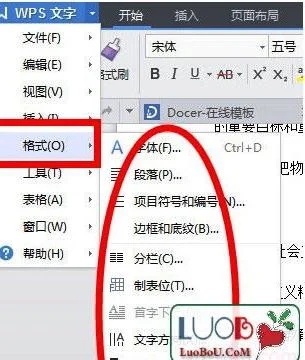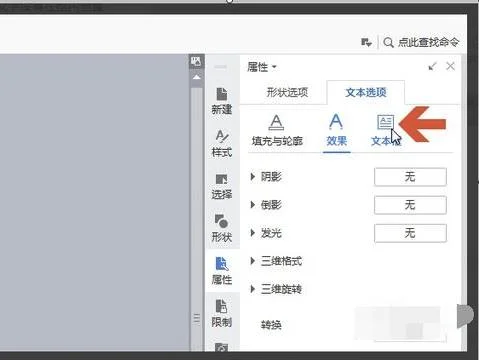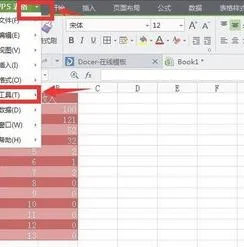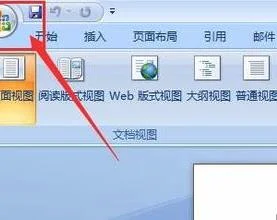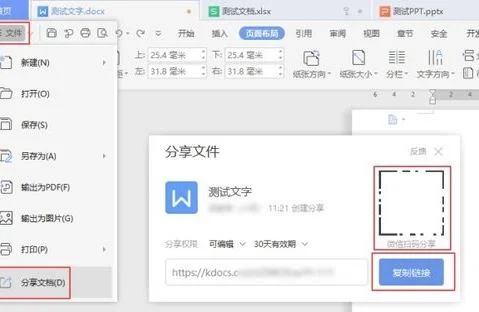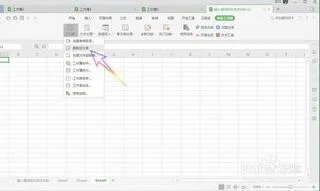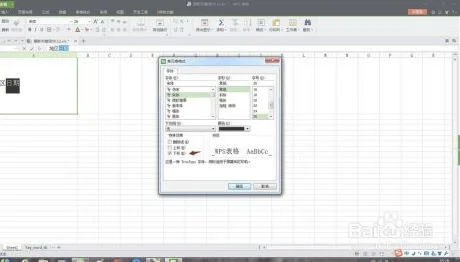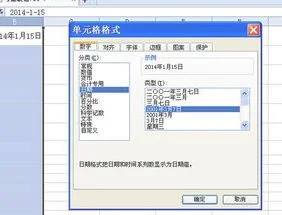1.wps文字怎么旋转文字
首先选中你所要旋转的文字,如下图所示:
在菜单“插入”中选择“文本框”选项,点击“文本框”图标下方的▽,选择“横向文本框”,如下图所示:
右击文本框,在右击菜单中选择“设置对象格式”,如下图所示:
ca31ffe9a2ab0"/>
打开“设置对象格式”,在“颜色与线条”选项卡下的“线条”选项中,将颜色改成“无线条颜色”。
在“文本框”选项卡中,勾选“允许文字随对象旋转”,修改完成后点击“确定”按钮。
将鼠标移到文本框上方的绿色圆点上,当光标变成旋转状态时,就可以拖动文本框,进行旋转。
旋转操作完成后就可以得到以下效果。
2.wps怎么将文字旋转一定的度数
您好,很高兴为您解答!
选中文字,选择【页面布局】中的【文字方向】命令,就可以根据需要改变文字的方向。这里可以旋转90度。
如果需要其它度数,则使用文本框,在文本框中输入内容,右击文本框,选择【设置对象格式】,在打开的对话框中选择【文本框】选项卡,将【允许文字随对象旋转】前的复选框选中,确定退出。继续选中文本框,选择【绘图工具】选项卡中的【旋转】命令,就可以任意调整文字方向了。
如有疑问,请点击我的头像提问或访问WPS官方论坛,祝您生活愉快!
3.WPS中怎么在圆圈里插入数字
1、word2003中选中要编辑的数字,找到菜单:格式——中文版式——带圈字符,选定样式,确定即可由于出来的带圆圈字符太大了所以需要把数字的字体字号设小一点就行了。
2、word2007中插入符号-然后字体选MS UI GOTUIC,子集选 “带括号的字母数字”然后就可以看到'圆圈1到20。
3、word2007中点击工具栏上开始菜单,会看到许多编辑命令,有一个带圆圈的‘字’,就点击他,然后会弹出一个对话框,在对话框中输入11-20的数字,就有带圈的数字了。就像文字加粗一样。也可以出来其他文字的带圆圈的字来,但一次只能出来一个带圆圈的数字或字。
4、首先调输入法 搜狗或者标准智能ABC都只能输入1-10的带圈数字 然后输入V2 然后按下翻就可以看到加圆圈的数字了。
5、也可以用文档里的绘图工具,先输入如:11 12 。等数字,再选中 11 ,点击工具栏上“开始”,在“字体”项有一个带圆圈的‘字’图标,就点击它即可,其它的同样操作。
6、①②③④⑤⑥⑦⑧⑨⑩⑪⑫⑬⑭⑮⑯⑰⑱⑲⑳日语的IME输入法里,先按11,在按空格就可以了。